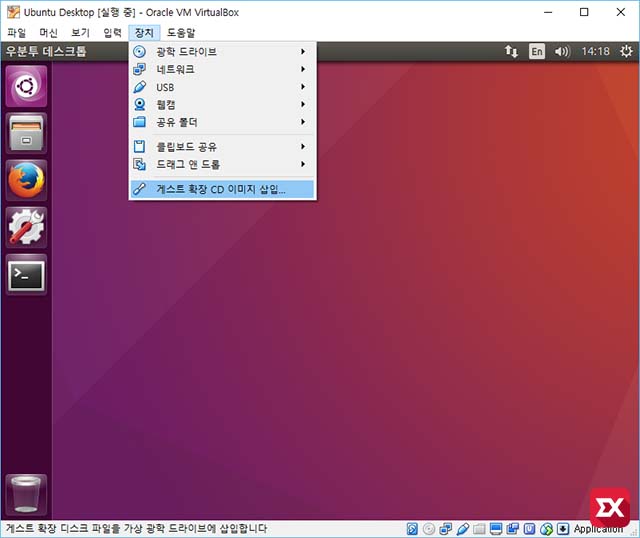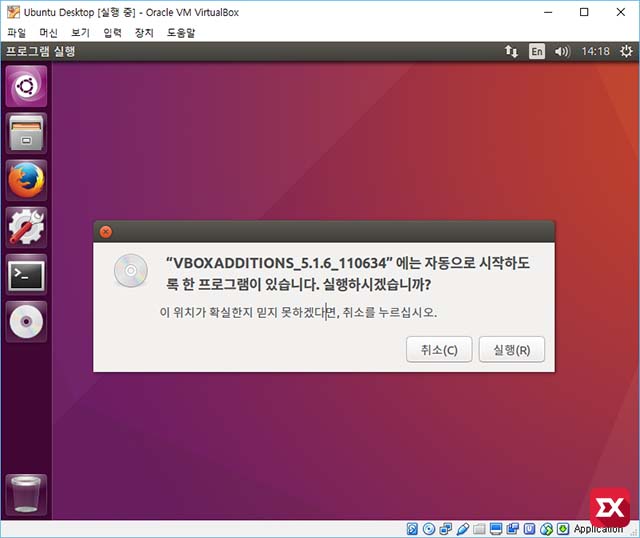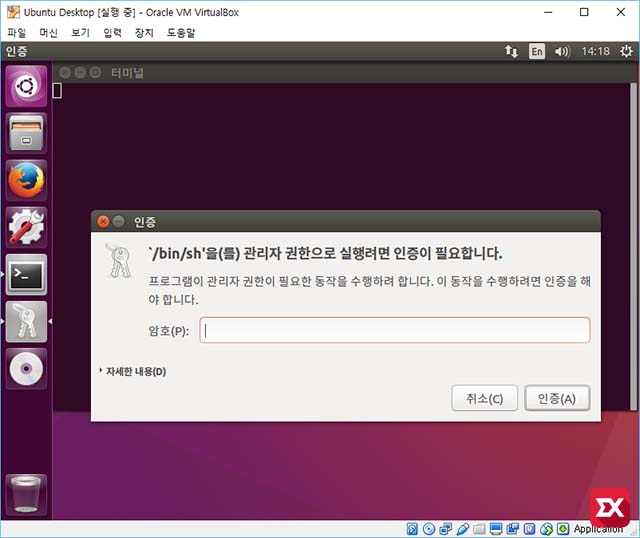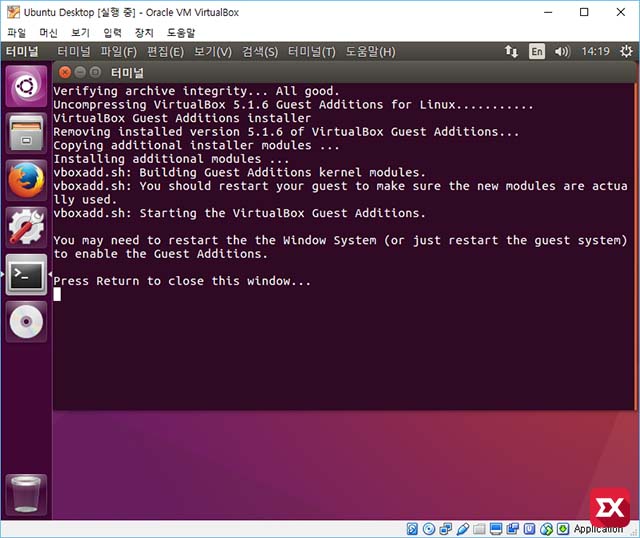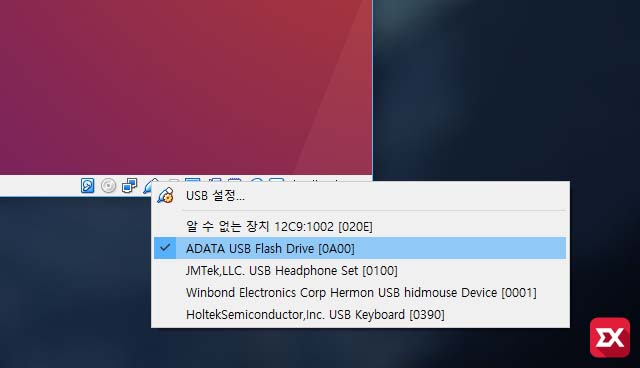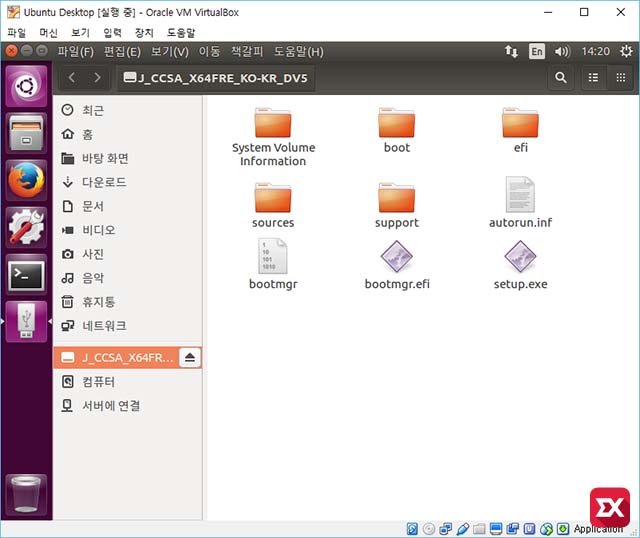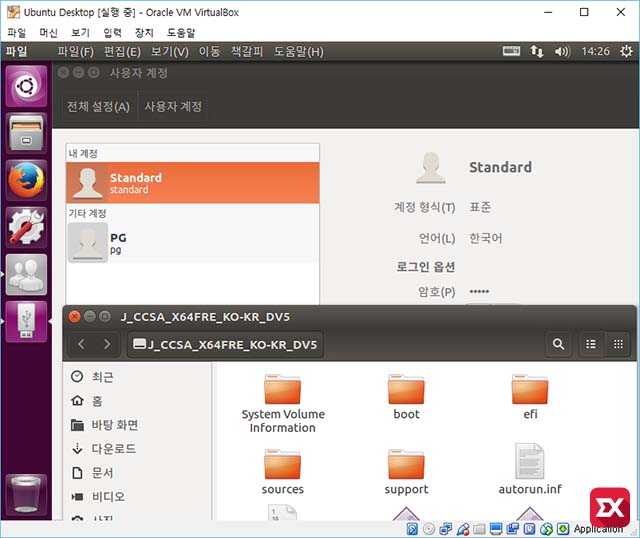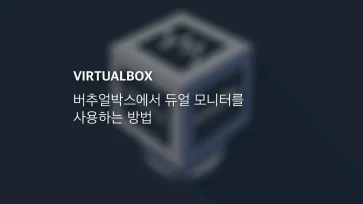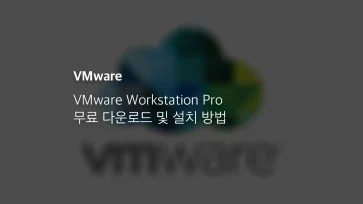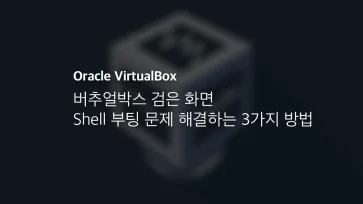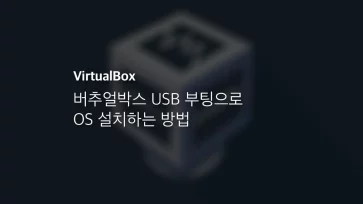버추얼박스에 우분투를 설치한 다음 USB를 사용하려면 USB 연결을 위해 간단한 설정을 해야 합니다. 우분투 뿐만 아니라 윈도우 등의 다른 운영체제 또한 마찬가지인데 버추얼박스에서 별도의 설정을 하지 않았다면 USB 1.1로 연결되어 그 속도가 너무 느리기 때문에 USB 3.0이나 그 이하 장치를 사용하려면 VirtualBox Extension Pack을 설치해야 합니다.
VirtualBox Extension Pack 설치 방법은 이전 포스트를 참조하시면 되고 설치한 다음 우분투 가상 머신 설정에서 USB 3.0이나 2.0을 활성화 하면 되겠습니다.
# 설정 환경
- 버추얼박스 버전 : 5.1.6
- 우분투 버전 : 16.04 LTS 데스크탑
VirtualBox Extension Pack이 버추얼박스 자체의 기능을 확장시켜주는 개념이라면 게스트 확장 프로그램은 버추얼박스와 가상 머신간 장치를 맵핑해주는 역할을 합니다. 만일 게스트 확장 프로그램을 설치하지 않으면 에뮬레이션 개념으로 구동되기 때문에 그 속도가 느려 효율적이지 못하죠.
우분투 가상머신이 실행되고 있는 창 상단 메뉴의 장치 > 게스트 확장 CD 이미지 삽입을 클릭합니다.
자동 설치 프로그램이 실행 됩니다. 실행 버튼을 클릭해 주세요.
실행시 관리자 암호를 물어봅니다.
설치가 완료 되면 엔터키를 눌러 창을 닫습니다.
이제 버추얼박스 우측 하단의 USB 아이콘을 클릭한 다음 USB 메모리나 장치를 클릭해 우분투 가상머신과 연결합니다.
쉽게 USB 연결이 되었네요.
관리자 계정 뿐만 아니라 표준 사용자 계정 또한 USB 연결에 문제가 없습니다. 이전 우분투 버전에 비하면 설정할게 거의 없다시피 해서 쉽게 USB를 사용할수 있습니다.